Notes
L’accès à cette page nécessite une autorisation. Vous pouvez essayer de vous connecter ou de modifier des répertoires.
L’accès à cette page nécessite une autorisation. Vous pouvez essayer de modifier des répertoires.
Important
Pour empêcher tout accès non autorisé, Windows requiert les droits Administrateur pour accéder aux dossiers protégés. Pour accéder à ces ressources à l’aide des actions de dossier, exécutez Power Automate avec les droits Administrateur. Vous pouvez trouver plus d’informations sur l’exécution de Power Automate en tant que Administrateur dans Exécuter Power Automate avec des droits élevés.
Manipulez et organisez les dossiers avec les actions de dossiers Power Automate.
L’action Obtenir un dossier spécial récupère les chemins d’accès des répertoires couramment utilisés, qui varient selon les utilisateurs et les machines. L’exemple suivant extrait le répertoire du bureau et le stocke dans une variable.
Vous pouvez maintenant utiliser la variable %SpecialFolderPath% chaque fois qu’elle est nécessaire, quel que soit l’utilisateur qui exécute le flux ou l’ordinateur sur lequel il s’exécute.

Créez un dossier avec l’action Créer un dossier.
Pour obtenir une liste des contenus d’un dossier, utilisez l’action Obtenir les sous-dossiers dans le dossier. Cette action extrait une liste de dossiers situés dans le dossier spécifié. L’exemple suivant récupère tous les sous-dossiers d’un dossier spécial spécifié. Dans la section Avancé, les dossiers doivent être triés par date de création dans l’ordre croissant et par nom dans l’ordre décroissant.
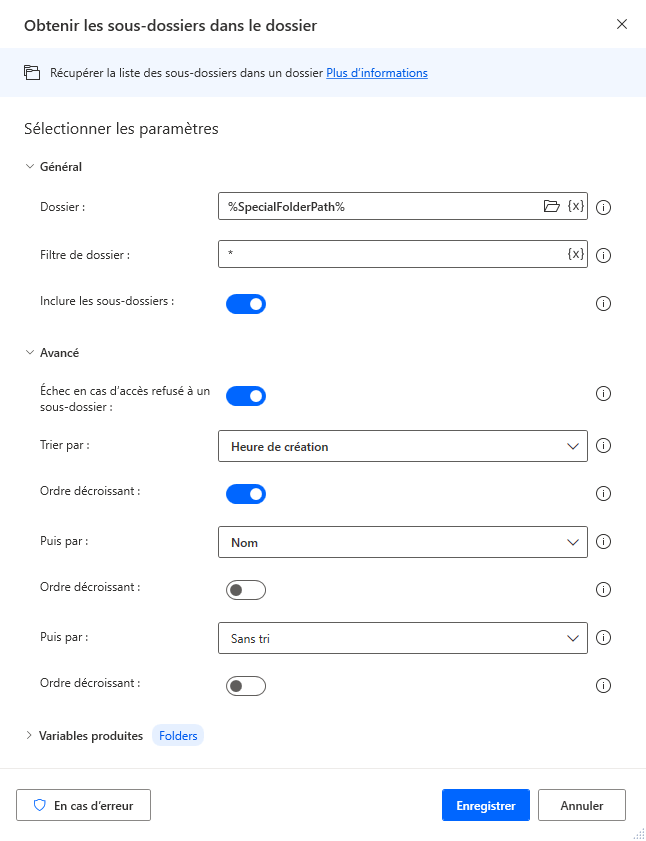
Vous pouvez également copier, déplacer, renommer et supprimer ou vider des dossiers à l’aide des actions appropriées.
Si le dossier existe
Marquer le début d’un bloc d’actions conditionnel selon qu’il existe ou non un dossier.
Paramètres d’entrée
| Argument | Facultatif | Accepte | Valeur par défaut | Description |
|---|---|---|---|---|
| If folder | N/A | Existe, N’existe pas | Existe | Choisir l’état du dossier à vérifier |
| Folder path | Non | Dossier | Entrer ou choisir le chemin d’accès complet du dossier, ou une variable contenant le dossier, pour vérifier son état |
Variables produites
Cette action ne produit aucune variable.
Exceptions
Cette action ne comporte aucune exception.
Obtenir les fichiers dans le dossier
Récupérer la liste des fichiers dans un dossier.
Pour récupérer une liste de tous les fichiers dans un dossier spécifié, vous pouvez utiliser l’action Obtenir les fichiers dans le dossier. Spécifiez le chemin du dossier dans la propriété Dossier, puis utilisez le caractère * dans la propriété Filtre de fichiers (inclus par défaut). Si vous souhaitez également inclure tous les fichiers inclus dans le sous-dossier dans le dossier spécifié, activez le bouton Inclure les sous-dossiers. Les chemins de fichiers récupérés sont ensuite stockés dans la sortie de l’action.
Paramètres d’entrée
| Argument | Facultatif | Accepte | Valeur par défaut | Description |
|---|---|---|---|---|
| Dossier | Non | Dossier | Entrer ou choisir le chemin d’accès complet du dossier ou une variable contenant le dossier duquel récupérer la liste de fichiers | |
| Filtre de fichier | Non | Valeur de texte | * | Choisir un filtre permettant de limiter les fichiers récupérés. Ce paramètre autorise les caractères génériques, par exemple, *.txt ou document?.doc. Pour laisser l’utilisateur choisir parmi plusieurs filtres de fichier, séparez les choix par un point virgule, par exemple .txt;.exe. |
| Inclure les sous-dossiers | N/A | Valeur booléenne | False | Spécifier si les sous-dossiers doivent être examinés également |
| Échec en cas d’accès refusé à un sous-dossier | N/A | Valeur booléenne | True | Spécifier si une erreur doit être levée lors de la tentative d’obtention des fichiers d’un dossier sans droit d’accès ou si ces dossiers doivent être ignorés |
| Trier par | N/A | Aucun tri, Nom complet, Chemin racine, Répertoire, Nom, Nom sans extension, Extension, Taille, Heure de création, Dernier accès, Dernière modification, Est masqué, Est système, Est en lecture seule, Est archivé, Existe | Sans tri | Spécifier si les résultats doivent être triés et selon quel critère |
| Ordre décroissant | N/A | Valeur booléenne | False | Spécifier si les éléments doivent être triés dans l’ordre décroissant ou croissant |
| Puis par | N/A | Aucun tri, Nom complet, Chemin racine, Répertoire, Nom, Nom sans extension, Extension, Taille, Heure de création, Dernier accès, Dernière modification, Est masqué, Est système, Est en lecture seule, Est archivé, Existe | Sans tri | Spécifier si les résultats doivent être triés selon un deuxième critère |
| Ordre décroissant | N/A | Valeur booléenne | False | Spécifier si les éléments doivent être triés dans l’ordre décroissant ou croissant |
| Puis par | N/A | Aucun tri, Nom complet, Chemin racine, Répertoire, Nom, Nom sans extension, Extension, Taille, Heure de création, Dernier accès, Dernière modification, Est masqué, Est système, Est en lecture seule, Est archivé, Existe | Sans tri | Spécifier si les résultats doivent être triés selon un troisième critère |
| Ordre décroissant | N/A | Valeur booléenne | False | Spécifier si les éléments doivent être triés dans l’ordre décroissant ou croissant |
Variables produites
| Argument | Type | Description |
|---|---|---|
| Files | Liste des fichiers | Fichiers récupérés sous la forme d’une liste d’objets de fichiers |
Exceptions
| Exception | Description |
|---|---|
| Le dossier n’existe pas | Indique que le dossier est introuvable |
| Impossible de récupérer la liste des fichiers | Indique un problème de récupération de la liste des fichiers |
Obtenir les sous-dossiers dans le dossier
Récupérer la liste des sous-dossiers dans un dossier.
Paramètres d’entrée
| Argument | Facultatif | Accepte | Valeur par défaut | Description |
|---|---|---|---|---|
| Dossier | Non | Dossier | Entrer ou choisir le chemin d’accès complet du dossier ou une variable contenant le dossier duquel récupérer la liste de sous-dossiers | |
| Filtre de dossier | Non | Valeur de texte | * | Choisir un filtre permettant de limiter les sous-dossiers récupérés. Ce paramètre autorise les caractères génériques, par exemple, Doc* ou Document?. Pour autoriser plusieurs filtres de dossier, séparez les choix par un point-virgule, par exemple, Doc*;*. |
| Inclure les sous-dossiers | S.O. | Valeur booléenne | False | Spécifier si les sous-dossiers doivent être examinés et récupérer leurs sous-dossiers (etc.) également |
| Échec en cas d’accès refusé à un sous-dossier | N/A | Valeur booléenne | True | Spécifier si une erreur doit être levée lors de la tentative d’obtention des sous-dossiers d’un dossier sans droit d’accès ou si ces dossiers doivent être ignorés |
| Trier par | N/A | Aucun tri, Nom complet, Chemin racine, Répertoire, Nom, Nom sans extension, Extension, Taille, Heure de création, Dernier accès, Dernière modification, Est masqué, Est système, Est en lecture seule, Est archivé, Existe | Sans tri | Spécifier si les résultats doivent être triés et selon quel critère |
| Ordre décroissant | N/A | Valeur booléenne | False | Spécifier si les éléments doivent être triés dans l’ordre décroissant ou croissant |
| Puis par | N/A | Aucun tri, Nom complet, Chemin racine, Répertoire, Nom, Nom sans extension, Extension, Taille, Heure de création, Dernier accès, Dernière modification, Est masqué, Est système, Est en lecture seule, Est archivé, Existe | Sans tri | Spécifier si les résultats doivent être triés selon un deuxième critère |
| Ordre décroissant | N/A | Valeur booléenne | False | Spécifier si les éléments doivent être triés dans l’ordre décroissant ou croissant |
| Puis par | N/A | Aucun tri, Nom complet, Chemin racine, Répertoire, Nom, Nom sans extension, Extension, Taille, Heure de création, Dernier accès, Dernière modification, Est masqué, Est système, Est en lecture seule, Est archivé, Existe | Sans tri | Spécifier si les résultats doivent être triés selon un troisième critère |
| Ordre décroissant | N/A | Valeur booléenne | False | Spécifier si les éléments doivent être triés dans l’ordre décroissant ou croissant |
Variables produites
| Argument | Type | Description |
|---|---|---|
| Dossiers | Liste des dossiers | Sous-dossiers récupérés sous la forme d’une liste d’objets de dossiers |
Exceptions
| Exception | Description |
|---|---|
| Le dossier n’existe pas | Indique que le dossier est introuvable |
| Impossible de récupérer la liste des sous-dossiers | Indique un problème de récupération de la liste des sous-dossiers |
Créer un dossier
Créer un dossier.
Paramètres d’entrée
| Argument | Facultatif | Accepte | Valeur par défaut | Description |
|---|---|---|---|---|
| Créer un dossier dans | Non | Dossier | Entrer ou choisir le chemin d’accès complet du dossier, ou une variable contenant le dossier, auquel créer le nouveau dossier | |
| Nom du nouveau dossier | Non | Valeur de texte | Entrer le texte, ou une variable du texte, comme nom du nouveau dossier |
Variables produites
| Argument | Type | Description |
|---|---|---|
| NewFolder | Dossier | Objet de dossier créé (qui est une représentation et peut accéder au dossier et à toutes ses informations) |
Exceptions
| Exception | Description |
|---|---|
| Le dossier n’existe pas | Indique que le dossier est introuvable |
| Impossible de créer le dossier | Indique un problème de création du dossier |
| Le nouveau chemin d’accès et le nom du dossier sont vides | Indique que le nouveau chemin d’accès du dossier et le nom du dossier n’ont pas de valeur |
Supprimer un dossier
Supprimer un dossier existant et son contenu (fichiers et sous-dossiers).
Paramètres d’entrée
| Argument | Facultatif | Accepte | Valeur par défaut | Description |
|---|---|---|---|---|
| Dossier à supprimer | Non | Dossier | Entrer ou choisir le chemin d’accès complet du dossier, ou une variable contenant le dossier à supprimer. N’oubliez pas que tout le contenu de ce dossier et de ses sous-dossiers est également supprimé. |
Variables produites
Cette action ne produit aucune variable.
Exceptions
| Exception | Description |
|---|---|
| Le dossier n’existe pas | Indique que le dossier est introuvable |
| Impossible de supprimer le dossier | Indique un problème de suppression du dossier |
Vider le dossier
Supprimer tout le contenu d’un dossier (fichiers et sous-dossiers) sans supprimer le dossier lui-même.
Paramètres d’entrée
| Argument | Facultatif | Accepte | Valeur par défaut | Description |
|---|---|---|---|---|
| Dossier à vider | Non | Dossier | Entrer ou choisir le chemin d’accès complet du dossier, ou une variable contenant le dossier, pour supprimer son contenu |
Variables produites
Cette action ne produit aucune variable.
Exceptions
| Exception | Description |
|---|---|
| Le dossier n’existe pas | Indique que le dossier est introuvable |
| Impossible de supprimer le contenu du dossier | Indique un problème d’effacement du contenu du dossier |
Copier le dossier
Copier un dossier dans un dossier de destination.
Paramètres d’entrée
| Argument | Facultatif | Accepte | Valeur par défaut | Description |
|---|---|---|---|---|
| Dossier à copier | Non | Dossier | Entrer ou choisir le chemin d’accès complet du dossier, ou une variable contenant le dossier à copier. Si le chemin d’accès du dossier se termine par une barre oblique inversée (\), seul le contenu du dossier (fichiers et sous-dossiers) est copié. Sinon, le dossier lui-même (ainsi que son contenu) est copié en tant que sous-dossier dans le dossier de destination. | |
| Dossier de destination | Non | Dossier | Entrer ou choisir le chemin d’accès complet du dossier, ou une variable contenant le dossier, prévu comme dossier de destination | |
| Si le dossier existe | N/A | Ne rien faire, Remplacer | Ne rien faire | Spécifier s’il faut écraser les fichiers ou ne pas les copier du tout, si le dossier de destination existe déjà. Si le dossier existe, mais que les fichiers ont des noms différents, les anciens fichiers restent toujours dans le dossier. |
Variables produites
| Argument | Type | Description |
|---|---|---|
| CopiedFolder | Dossier | Objet de dossier copié (qui est une représentation et peut accéder au dossier et à toutes ses informations) |
Exceptions
| Exception | Description |
|---|---|
| Le dossier n’existe pas | Indique que le dossier est introuvable |
| Le dossier de destination n’existe pas. | Indique que le dossier de destination est introuvable |
| Impossible de copier le dossier | Indique un problème de copie du dossier |
Déplacer le dossier
Déplacer un dossier existant vers un dossier de destination.
Paramètres d’entrée
| Argument | Facultatif | Accepte | Valeur par défaut | Description |
|---|---|---|---|---|
| Dossier à déplacer | Non | Dossier | Entrer ou choisir le chemin d’accès complet du dossier, ou une variable contenant le dossier, pour le déplacer | |
| Dossier de destination | Non | Dossier | Entrer ou choisir le chemin d’accès complet du dossier, ou une variable contenant le dossier, prévu comme dossier de destination |
Variables produites
| Argument | Type | Description |
|---|---|---|
| MovedFolder | Dossier | Objet de dossier déplacé (qui est une représentation et peut accéder au dossier et à toutes ses informations) |
Exceptions
| Exception | Description |
|---|---|
| Le dossier n’existe pas | Indique que le dossier est introuvable |
| Le dossier de destination n’existe pas. | Indique que le dossier de destination est introuvable |
| Impossible de déplacer le dossier | Indique un problème de déplacement du dossier |
Renommer un dossier
Modifier le nom d’un dossier.
Paramètres d’entrée
| Argument | Facultatif | Accepte | Valeur par défaut | Description |
|---|---|---|---|---|
| Dossier à renommer | Non | Dossier | Entrer ou choisir le chemin d’accès complet du dossier, ou une variable contenant le dossier, pour modifier son nom | |
| Nom du nouveau dossier | Non | Valeur de texte | Entrer le texte, ou une variable du texte, comme nouveau nom du dossier |
Variables produites
| Argument | Type | Description |
|---|---|---|
| RenamedFolder | Dossier | Objet de dossier renommé (qui est une représentation et peut accéder au dossier et à toutes ses informations) |
Exceptions
| Exception | Description |
|---|---|
| Le dossier n’existe pas | Indique que le dossier est introuvable |
| Impossible de renommer le dossier | Indique un problème de modification du nom du dossier |
Obtenir un dossier spécial
Récupérer le chemin d’accès du dossier spécial de Windows (par exemple, Bureau, Mes images, Cache Internet, etc.).
Paramètres d’entrée
| Argument | Facultatif | Accepte | Valeur par défaut | Description |
|---|---|---|---|---|
| Nom du dossier spécial | N/A | Programmes, Personnel, Favoris, Démarrage, Récent, Envoyer vers, Menu Démarrer, Musique, Bureau, Modèles, Données d’application, Données d’application locales, Cache Internet, Cookies, Historique, Données d’application communes, Système, Fichiers programmes, Images, Fichiers programmes communs | Bureau | Choisissez le nom du dossier spécial (comme Mes documents ou Bureau). Cette option est indépendante du chemin d’accès, pour trouver le dossier spécial sur tout ordinateur sans tenir compte des spécificités du chemin d’accès. |
Variables produites
| Argument | Type | Description |
|---|---|---|
| SpecialFolderPath | Dossier | Objet de dossier spécial (qui est une représentation et peut accéder au dossier et à toutes ses informations) |
Exceptions
Cette action ne comporte aucune exception.